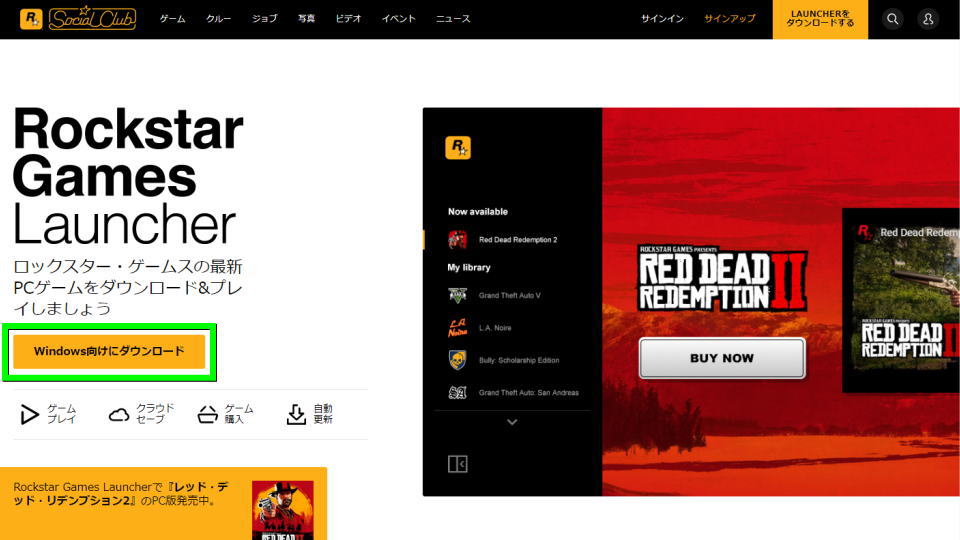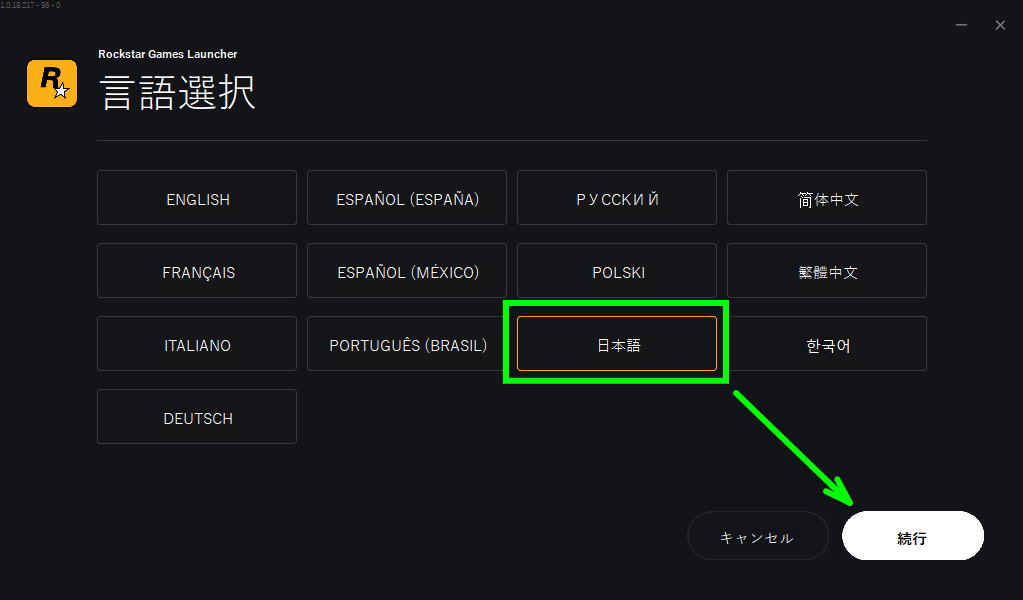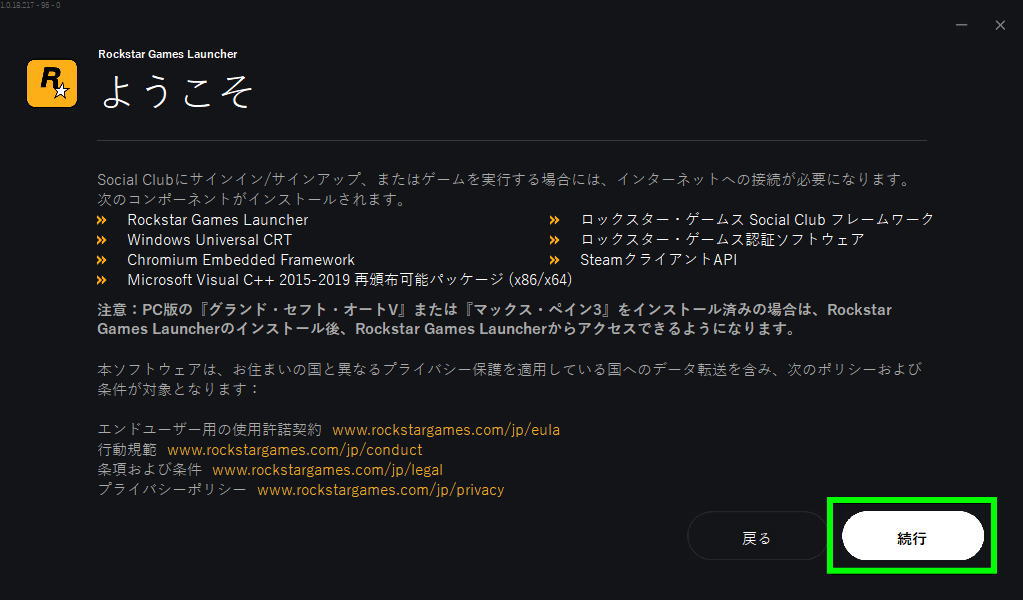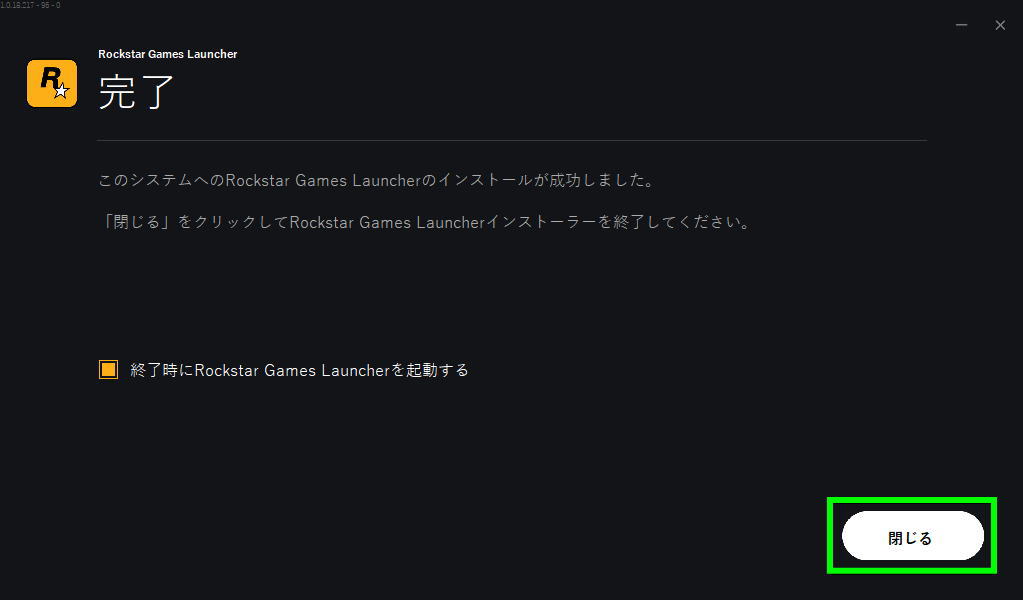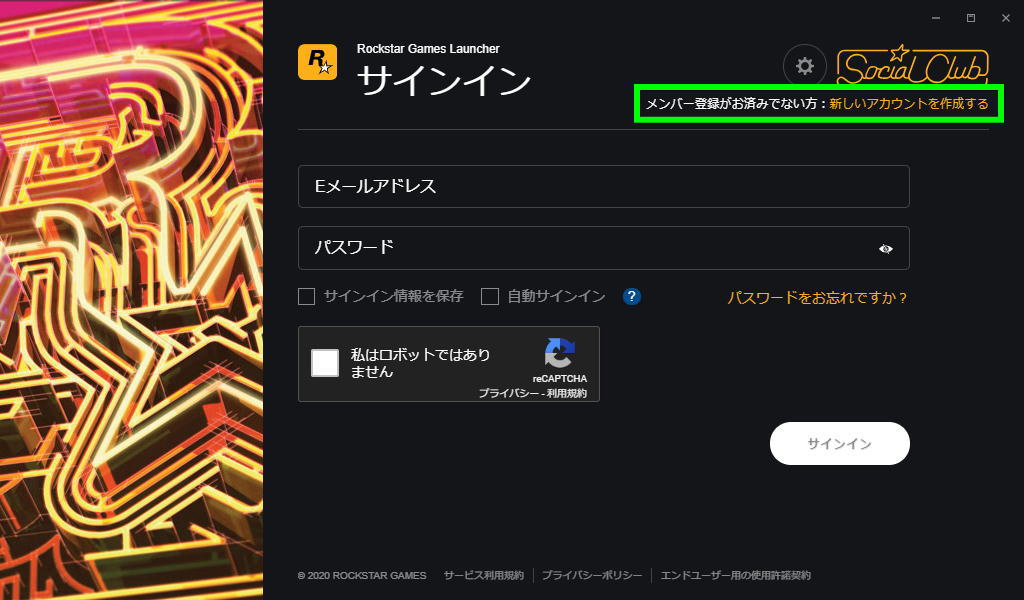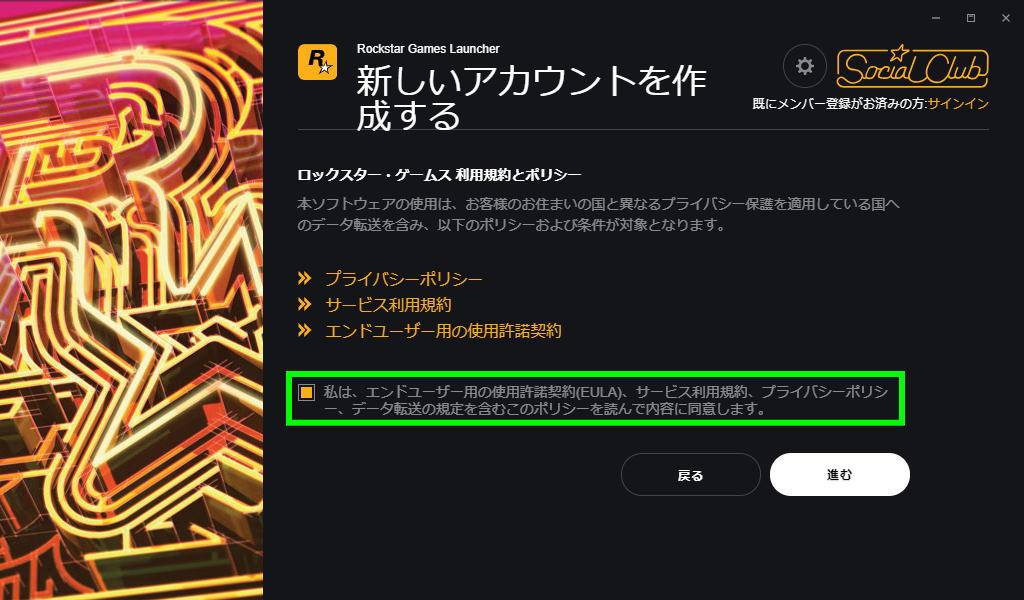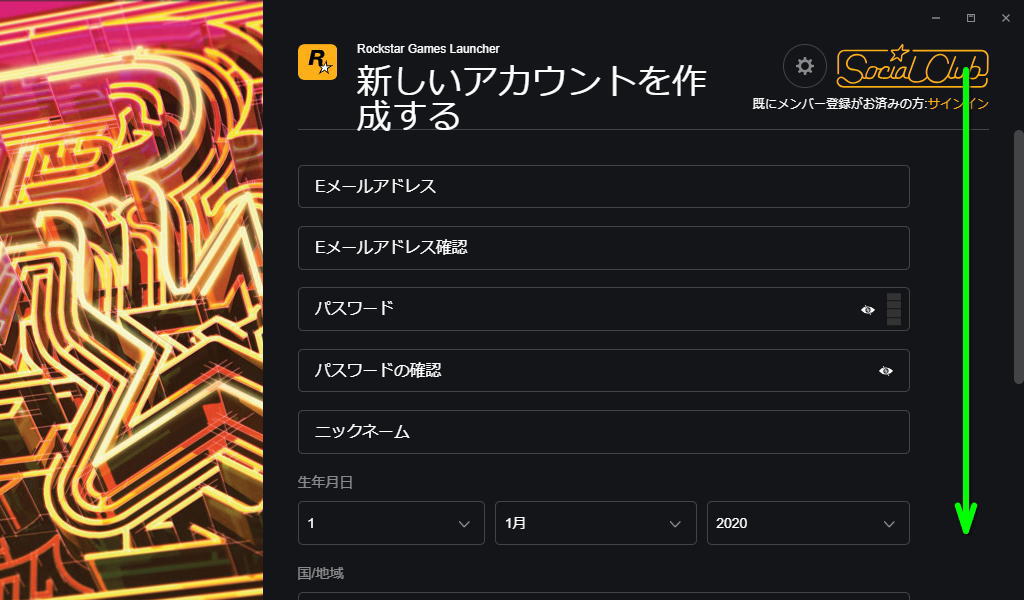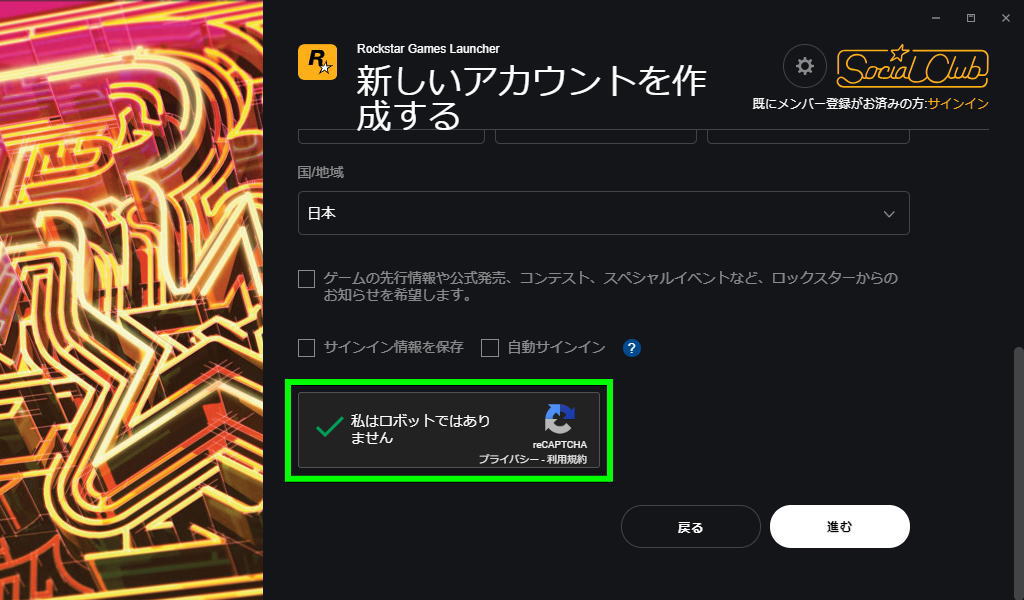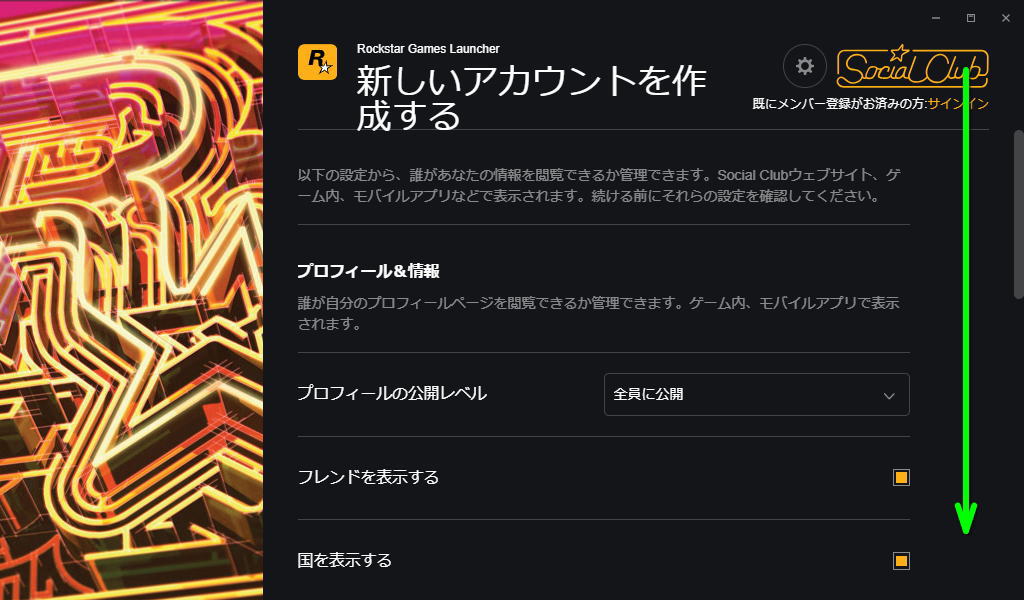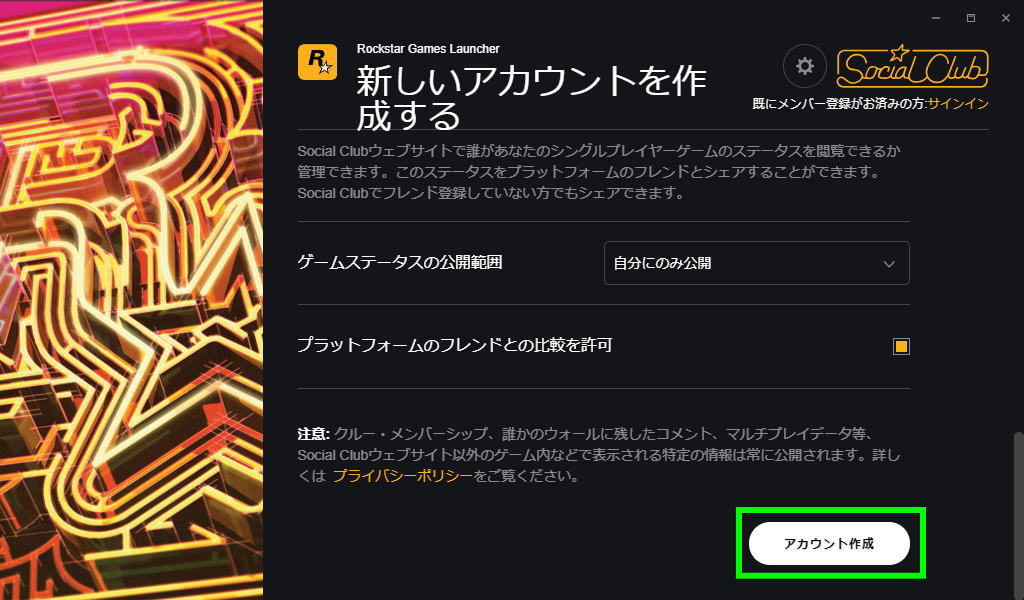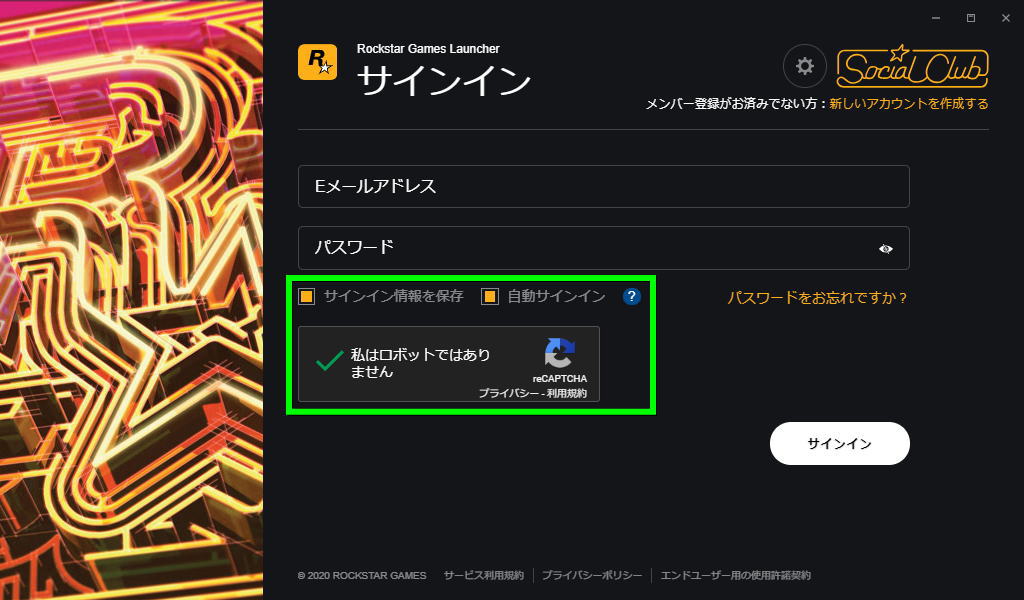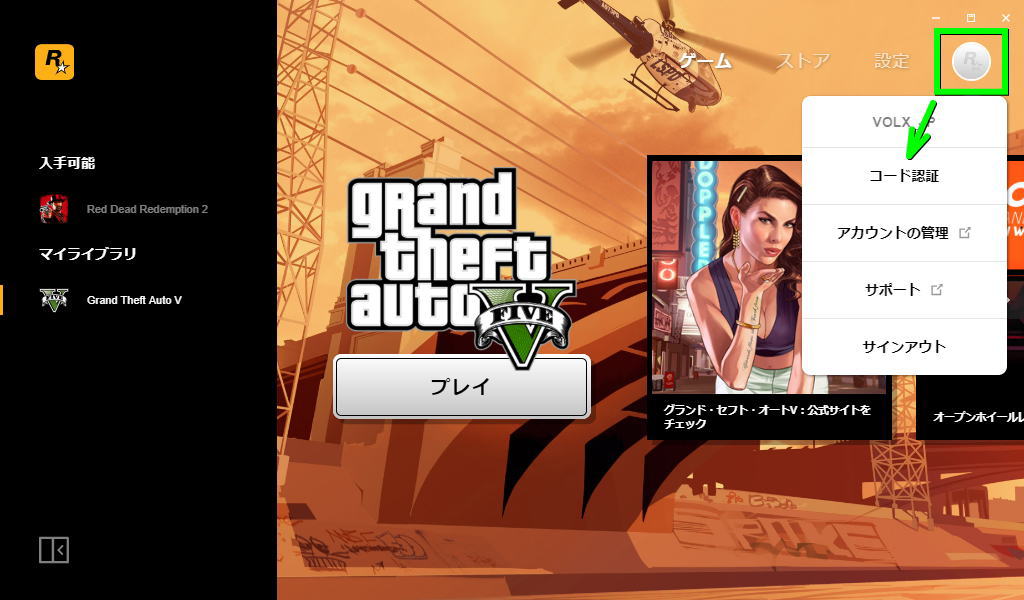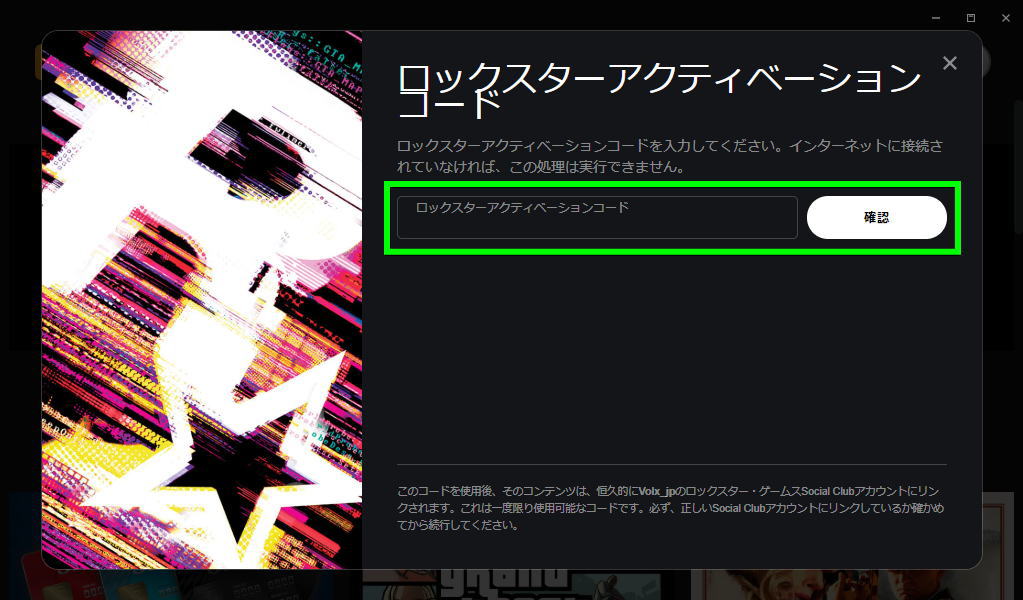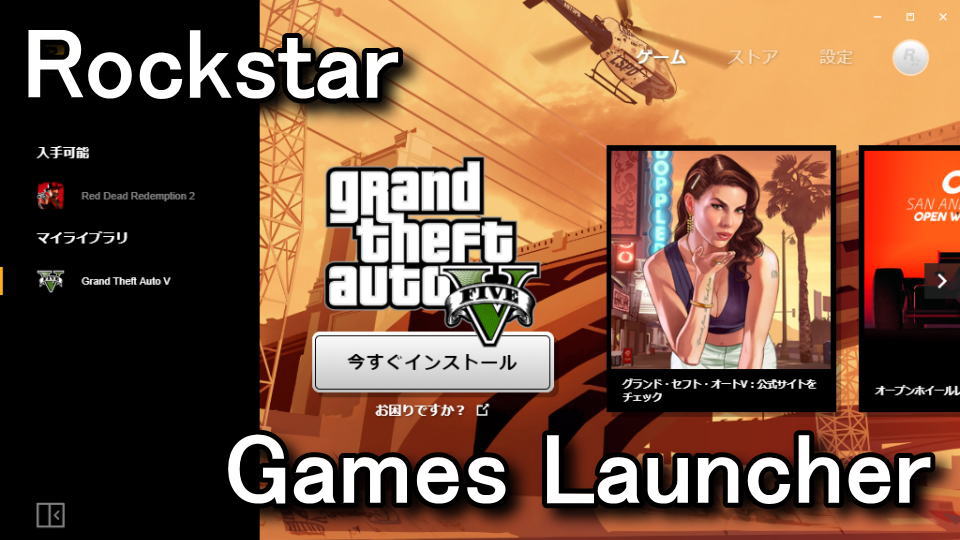
Grand Theft Auto(グランド・セフト・オート)シリーズのプレイに必要となる、Rockstar Games Launcher。
今回の記事ではこの「Rockstar Games Launcher」のインストールと、アカウントの作成方法を解説します。
Rockstar Games Launcherのダウンロード
まず、下のボタンから「Rockstar Games Launcher」のダウンロードページに移動します。
Rockstar Games Launcherのダウンロードページが開いたら「Windows向けにダウンロード」を選択します。
Rockstar Games Launcherのインストール
ダウンロードした「Rockstar-Games-Launcher.exe」を実行します。
インストールする言語を選択し「続行」を選択します。
表示されている内容を確認し「続行」を選択します。
使用許諾契約を確認し「続行」を選択します。
インストールの場所を選択し「続行」を選択します。
Rockstar Games Launcherのインストールが完了したら「閉じる」を選択します。
Rockstar Gamesのアカウントを作成する方法
デスクトップに作成された「Rockstar Games Launcher」を実行します。
アカウントを作成していない場合は、右上の「新しいアカウントを作成する」に進みます。
プライバシーポリシーやサービス利用規約などを確認し、同意できるようであれば先に進みます。
アカウントと紐付けるメールアドレスやパスワード、ニックネームなどを入力していきます。
全てのフォームに入力したら「私はロボットではありません」にチェックして、次へ進みます。
プロフィールの公開レベルや、公開する情報を選択します。
全ての選択肢を確認したら「アカウント作成」を選択します。
最後に入力したメールアドレスが有効かどうかの確認を行います。
メールの件名は「ロックスター・ゲームスSocial Clubへようこそ」です。
Rockstar Gamesのコードを認証する方法
デスクトップに作成された「Rockstar Games Launcher」を実行します。
先程入力したメールアドレスとパスワードを入力し、サインインに関するチェックボックスを確認したのちに「サインイン」を選択します。
ログイン後に表示される右上のメニューから「コード認証」を選択します。
所持している「ロックスターアクティベーションコード」を入力します。